Device Hackathonに参加しました。
NTTドコモ・ベンチャーズ主催のDevice Hackathonに参加しました。
メガネ型デバイスだけじゃない!色々な面白デバイスを使ってアプリを作ろう!【Device Hackathon】
とりあえずプレゼン資料貼っておきます。
BLE fortune from Yoji TAKEUCHI on Vimeo.
BLE Twister from Yoji TAKEUCHI on Vimeo.
poor man's nRF51822 development environment 2 of 2
Eclipseでデバッグ
前回GNU Tools for ARM Embedded Processorsでビルド環境を立ち上げる方法を説明しましたが、今回はEclipseでデバッグ環境を立ち上げる方法を説明します。
Eclipseのセットアップ
Eclipse IDE for C/C++ Developers
Eclipse IDE for C/C++ Developersをダウンロードしてインストールします。
私はeclipse-cpp-juno-SR2-macosx-cocoa-x86_64.tar.gzを使いました。
CDT Main featuresとGDB Hardware Debugging
Help→Install New Softwareを選択して、Work with:欄にhttp://download.eclipse.org/tools/cdt/releases/junoを入力します。
CDT Main featuresとCDT Optional Featuresの下の C/C++ GDB Hardware Debuggingをインストールします。
embsysregview
Help→Install New Softwareを選択して、Work with:欄にhttp://embsysregview.sourceforge.net/updateを入力します。
embsysregviewをインストールします。
J-Link softwareのインストール
J-Link software & documentation pack for MACをインストールします。
私はJLink_MacOSX_V478k.pkgを使いました。
/Applications/SEGGER/JLinkにパスを張ります。
デバッグを行うにはJLinkGDBServerを立ち上げておく必要があります。
インターフェースはSWDを用いるので、その指定を行います。
% JLinkGDBServer -if SWD
プロジェクトのインポート
File → Import からExisting Code as Makefile Projectを選択して、
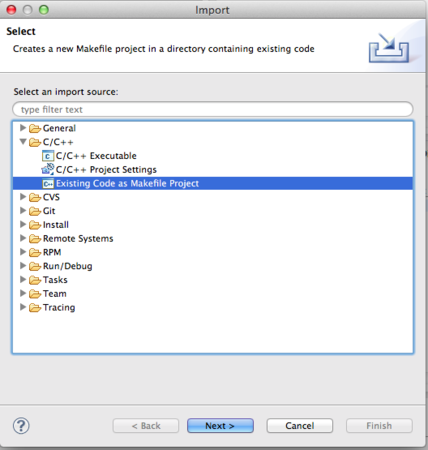
プロジェクト名を入力し、Makefileのある場所nrf51_sdk_v5_0_0_34603/nrf51822/Board/nrf6310/blinky_example/gccを選択します。

デバッガの設定
Run → Debug Configurationを選択します。
GDB Hardware Debuggingで右ボタンを押してNewを選択します。
バイナリファイルのある場所を選択します。
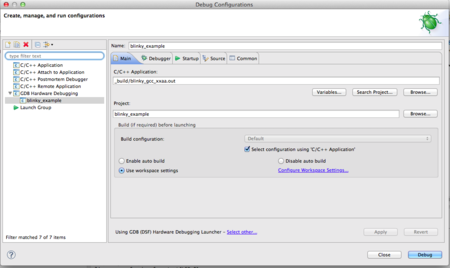
Debuggerタブを選択します。GDBコマンドをarm-none-eabi-gdbに変更します。また、Remote Target boxのポート番号を2331に変更します。
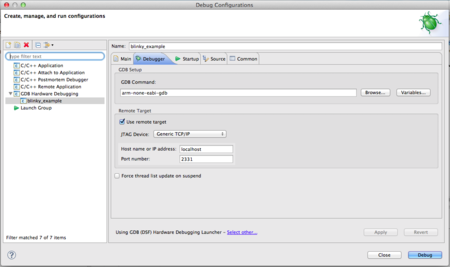
Startupタブを選択します。Initialization Commandboxに
mon speed 10000 mon endian little mon flash download=1 mon flash device=NRF51822 mon reset 0
を入力します。
次にSet breakpoint at欄にmainを入力し、Resumeをチェックします。
Debugをクリックするとデバッグ実行が開始されます。
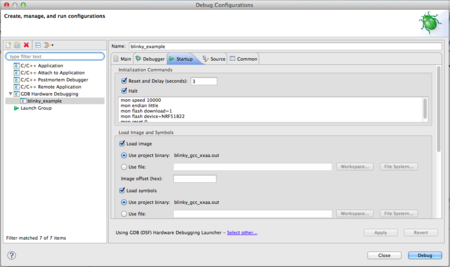
poor man's nRF51822 development environment 1 of 2
はじめに
Nordic SemiconductorのARM® Cortex™-M0 SoC nRF51822の開発環境ですが、標準だとKeilのMDK-ARM Liteが必要になります。この場合ROM容量が32KiBに制限されるのですが、他にもっと大きな問題があります。Windows版しか提供されていないのです。私は気軽に持ち運びできるPCがMBAしかないので不便に思っていました。
というわけで、Mac OSX上にnRF51822の開発環境をセットアップしてみまたので、その手順を説明します。
前提条件
Windows上でMDK-ARM Liteで開発環境のセットアップの経験があるという前提で説明します。Mac/Windows共通なファイルとかの説明はしません。
参考にするドキュメントはnRF51 Development with GCC and Eclipseです。
GCCのインストール
GNU Tools for ARM Embedded Processorsからインストールします。
私は、gcc-arm-none-eabi-4_7-2013q3-20130916-mac.tar.bz2を使いました。